Sélectionner et supprimer plusieurs messages sur WhatsApp
Comment sélectionner plusieurs messages sur WhatsApp Web
Suivez ces étapes pour sélectionner manuellement des messages en masse dans une discussion sur WhatsApp Web.
Étape 1 : Ouvrir WhatsApp Web
Allez sur la page WhatsApp Web et connectez-vous en scannant le code QR avec votre téléphone.
Étape 2 : Sélectionner une discussion
Cliquez sur la discussion où vous souhaitez sélectionner plusieurs messages.
Étape 3 : Accéder au menu de sélection
Cherchez le menu à trois points dans le coin supérieur droit de la fenêtre de discussion. Cliquez sur ce menu pour révéler une liste d'options.
Étape 4 : Choisir "Sélectionner des messages"
Dans le menu, sélectionnez l'option intitulée "Sélectionner des messages". Cela activera le mode de sélection des messages.
Étape 5 : Sélectionner des messages
Maintenant, vous pouvez toucher le bord gauche de chaque message ou élément multimédia que vous souhaitez sélectionner. Une coche apparaîtra à côté de chaque élément sélectionné.
Étape 6 : Effectuer des actions
Une fois que vous avez sélectionné les messages souhaités, vous verrez une barre d'outils avec des options pour supprimer, transférer, étoiler ou effectuer d'autres actions sur les éléments sélectionnés.
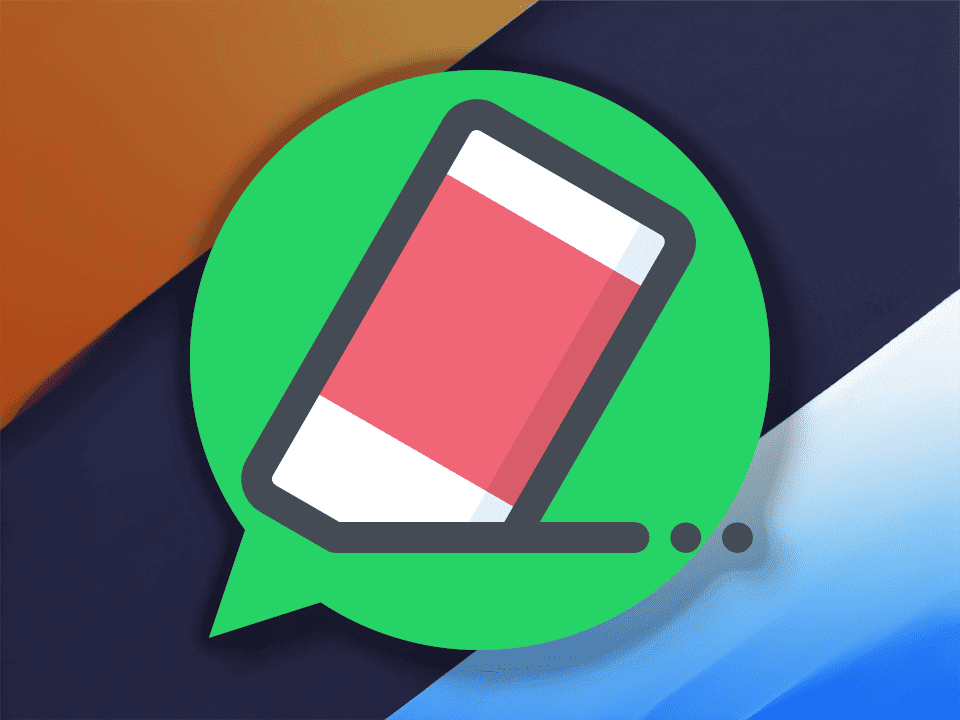
Cette extension Firefox simplifie la sélection de messages en masse sur WhatsApp Web. Elle offre des options pour sélectionner tous les messages en une seule fois, uniquement vos messages, ou uniquement les messages de l'autre personne. Elle dispose également d'une fonction de boucle pour sélectionner des messages au-delà de la vue actuelle et d'un bouton d'arrêt pour mettre fin à la boucle.
Comment sélectionner plusieurs messages sur WhatsApp Web (Sélection en masse)
Ce guide explique comment utiliser l'extension Firefox "Sélectionner plusieurs messages en masse sur WhatsApp Web" pour sélectionner plusieurs messages dans une discussion sur WhatsApp Web.
Étape 1 : Installer l'extension
Ouvrez le navigateur Firefox et recherchez "Extension Firefox pour sélectionner plusieurs messages en masse sur WhatsApp Web" dans la boutique des modules complémentaires Firefox. Installez l'extension.
Étape 2 : Ouvrir WhatsApp Web
Allez sur la page WhatsApp Web et connectez-vous en scannant le code QR avec votre téléphone.
Étape 3 : Sélectionner une discussion
Cliquez sur la discussion où vous souhaitez sélectionner plusieurs messages.
Étape 4 : Accéder à l'extension
Cliquez sur l'icône de l'extension dans la barre d'outils de Firefox (généralement dans le coin supérieur droit). Cela ouvrira la fenêtre contextuelle de l'extension.
Étape 5 : Choisir une méthode de sélection
La fenêtre contextuelle de l'extension propose plusieurs options :
- Sélectionner tous les messages : Sélectionne tous les messages dans la discussion actuelle, peu importe si vous les avez envoyés ou reçus.
- Sélectionner uniquement mes messages : Sélectionne uniquement les messages sortants.
- Sélectionner uniquement les messages de l'autre personne : Sélectionne uniquement les messages entrants dans la discussion.
Étape 6 : Activer la boucle (Optionnel)
Si vous souhaitez sélectionner des messages au-delà de la vue actuelle dans la fenêtre de discussion, cochez la case Loop. Cela continuera automatiquement le processus de sélection vers les messages plus anciens.
Localisez la case à cocher Loop dans la fenêtre contextuelle de l'extension.
La fonction Loop peut être utile pour sélectionner de grandes quantités de messages, mais attention ! Cela peut prendre du temps pour traiter et sélectionner les messages, surtout si vous avez un long historique de discussion. Assurez-vous de ne pas sélectionner des messages que vous ne souhaitez pas.
Étape 7 : Arrêter la boucle (Optionnel)
Pour arrêter la boucle, cliquez sur le bouton Stop dans la fenêtre contextuelle de l'extension.
Étape 8 : Effectuer des actions
Après avoir sélectionné les messages souhaités, vous pouvez effectuer des actions telles que supprimer, transférer ou marquer les messages sélectionnés en utilisant les options fournies par WhatsApp Web.
Captures d'écran
L'icône de l'extension dans la barre d'outils de Firefox. Cliquer sur l'icône ouvre une petite fenêtre contextuelle. La fenêtre contextuelle affiche les options de l'extension : "Sélectionner tous les messages", "Sélectionner uniquement mes messages", "Sélectionner uniquement les messages de l'autre personne" et une case à cocher intitulée "Loop" (Boucle). Un bouton "Stop" (Arrêter) est également visible, bien qu'il soit désactivé tant que la boucle n'est pas active. 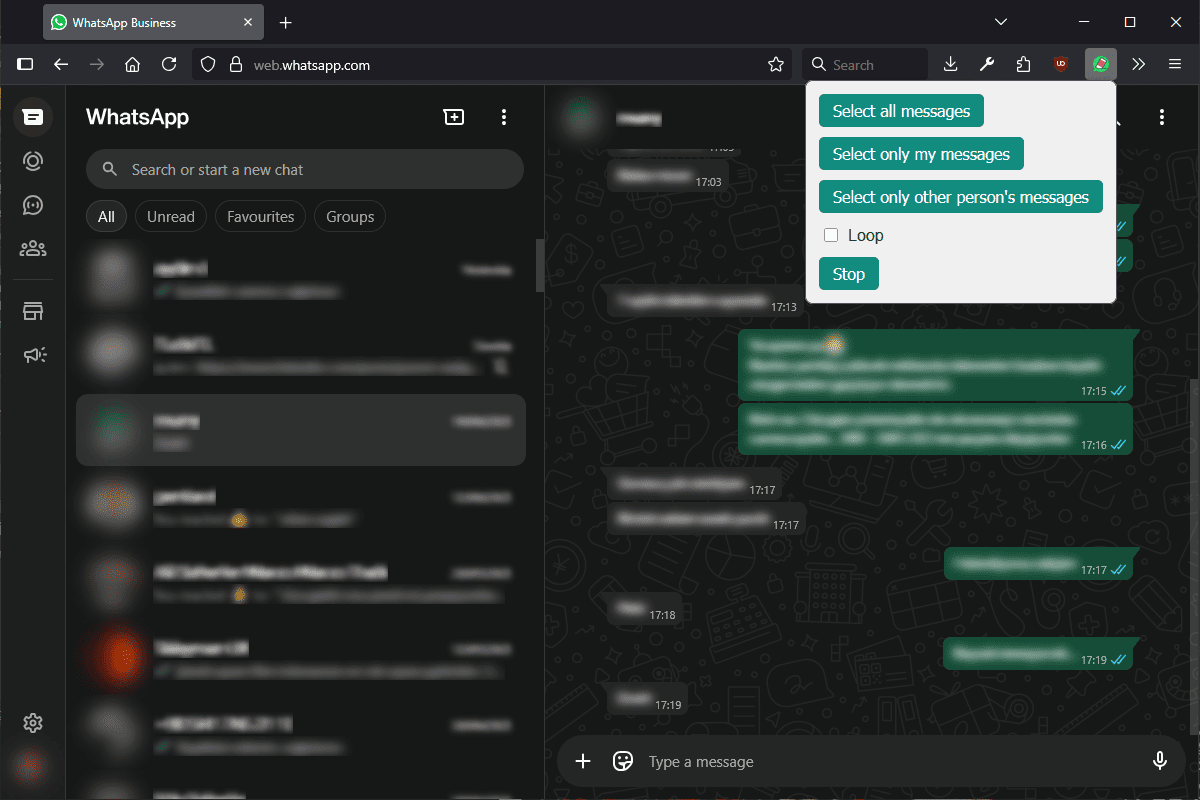
Une fenêtre de discussion WhatsApp Web avec plusieurs messages. L'option "Sélectionner uniquement mes messages" de l'extension est sélectionnée. Sept des messages de l'utilisateur dans la partie visible de la discussion sont mis en évidence pour montrer la sélection en action.
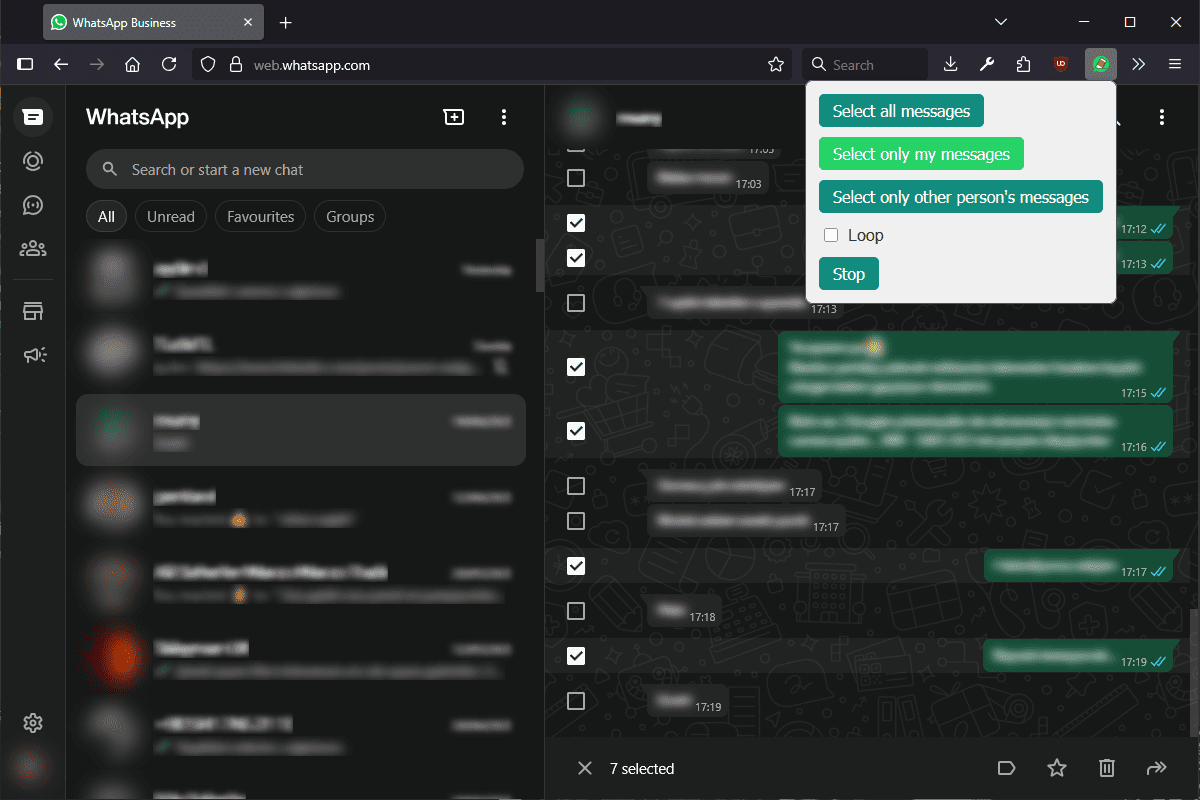
Après avoir sélectionné "Loop" (Boucle) et démarré le processus de sélection avec "Sélectionner uniquement mes messages", la conversation a automatiquement défilé vers le haut, chargeant des messages d'une date antérieure, ce qui a entraîné la sélection automatique de 99 messages.
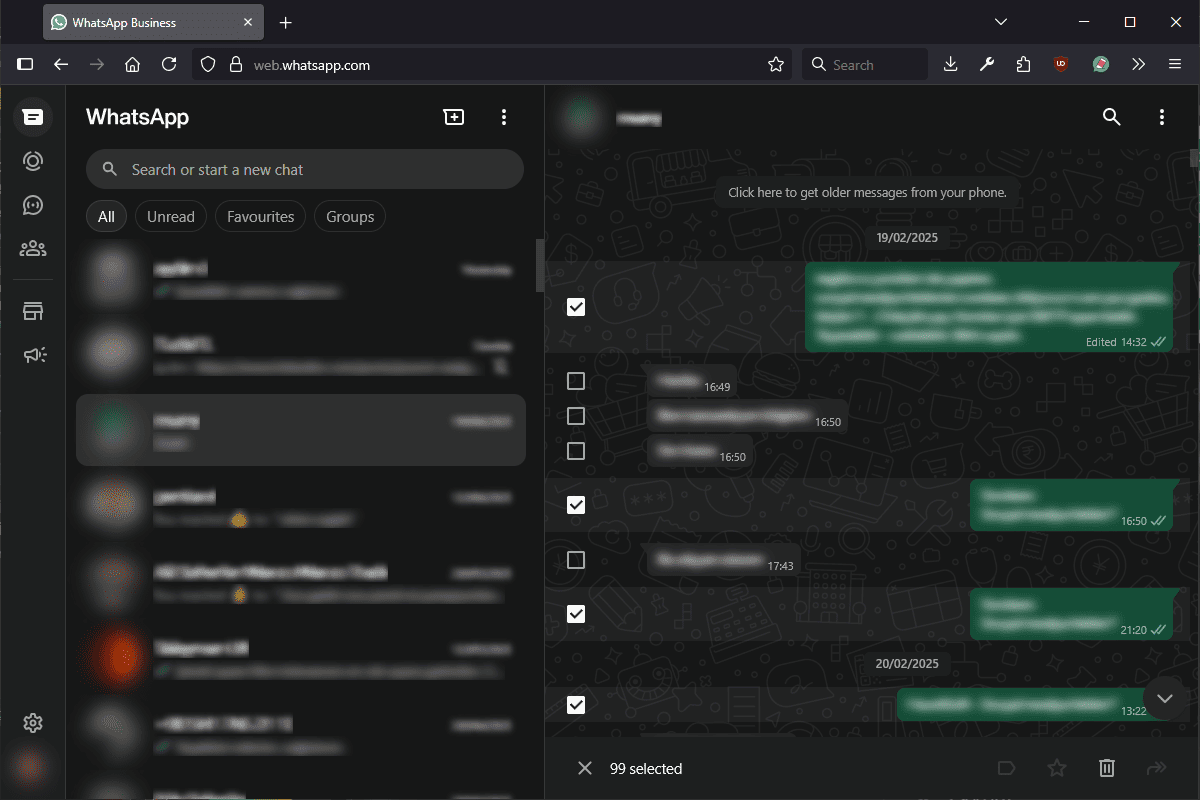
Cette extension Firefox vous permet de sélectionner des messages en masse dans WhatsApp Web, afin que vous puissiez facilement supprimer, copier ou transférer plusieurs messages à la fois.
Cette extension est un excellent moyen de gagner du temps et des efforts lorsque vous travaillez avec WhatsApp Web. C'est un incontournable pour tous ceux qui utilisent WhatsApp Web régulièrement.
Mots-clés : Supprimer plusieurs messages dans WhatsApp Web ,Sélectionner tous les messages dans une discussion WhatsApp ,Supprimer plusieurs messages WhatsApp
